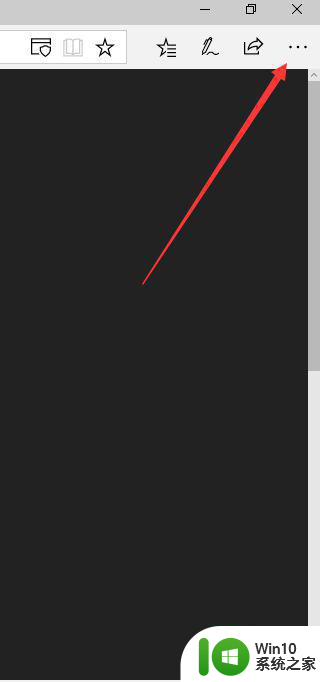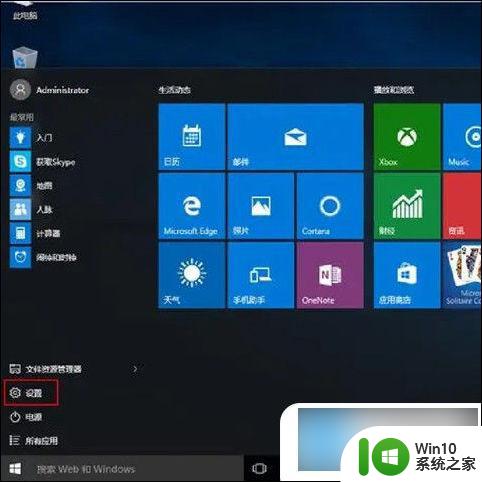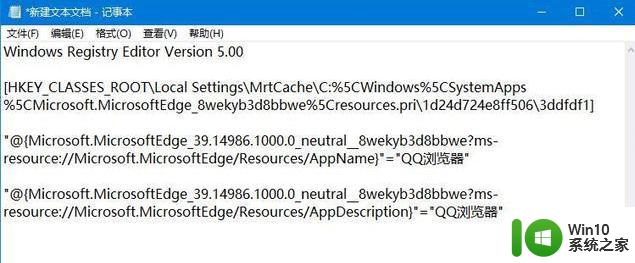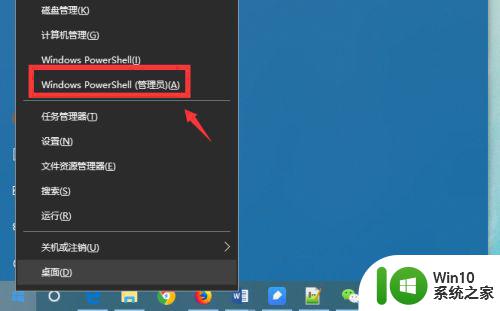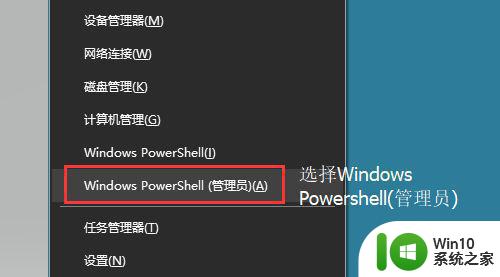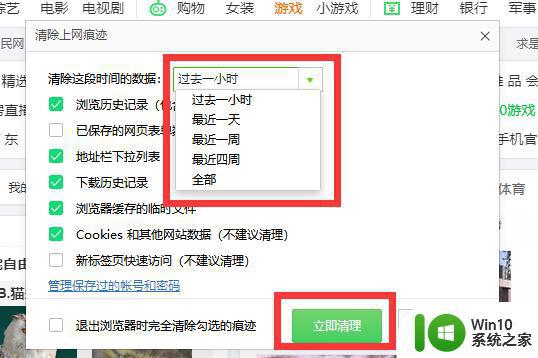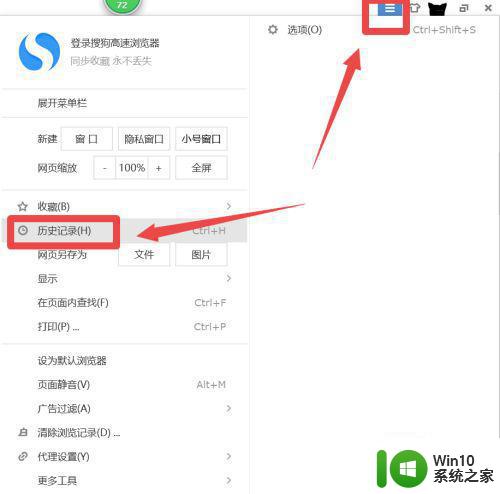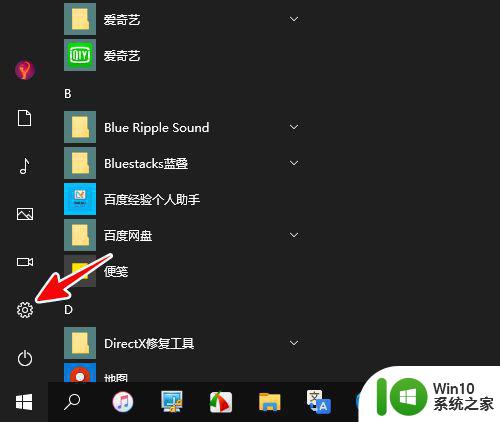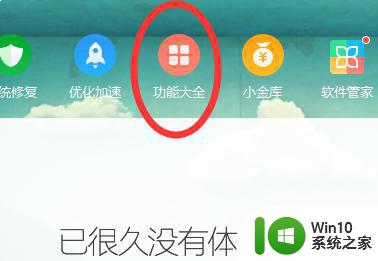win10浏览器删除密码的方法 win10浏览器如何取消记住密码
有些用户在使用win10电脑的时候想要将浏览器中的记住密码功能关闭,但不知道怎么操作,今天小编给大家带来win10浏览器删除密码的方法,有遇到这个问题的朋友,跟着小编一起来操作吧。
具体方法:
1.(1)打 开 浏 览 器。
(2)点 左 上 角 【...】。
(3)【...】 里 的【 设置】。
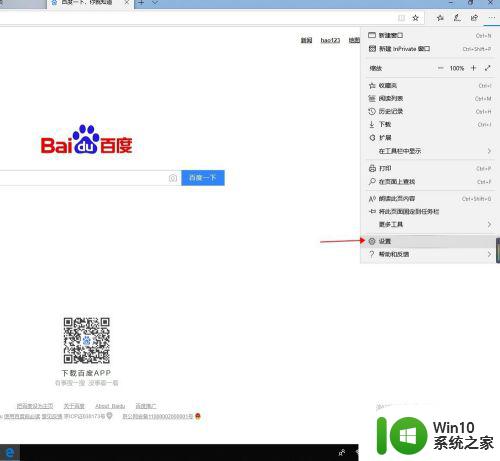
2.(1)【密 码 和 自 动 填 充】。
(2)把 【 保 存 密 码 】点 机 鼠 标 左 键 显 示 蓝 色 是 开 启 状 态 。
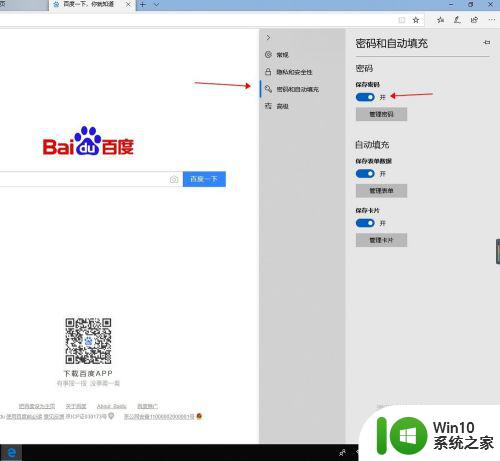
3.想 要 清 除 操 作 内容。
(1) 点 【隐 私 和 安全 性 】 。
(2)【 隐 私和 安 全 性 】 里 有 【 选 择要 清 除 的 内 容 】 点 进 去 。
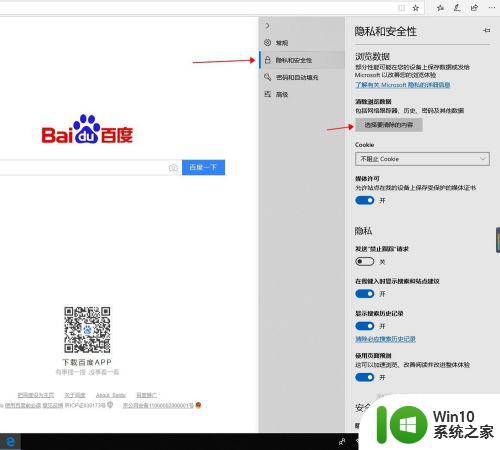
4.需 要 哪 个清 除 的 数 据 , 就 在 全 面 小 框 里 打 上【√】 ,点 击 下 面 【清 除】 , 就 会 跟 第 二 张 图 片 一 样 显 示 【正 在 清 除】,等 一 会 就会 显 示【全 部 清 除!】,这 样 就 把你 想 清 除 的 密 码 · 浏 览 记录· 下 载 记 录 等 等都 删 除 掉 了。
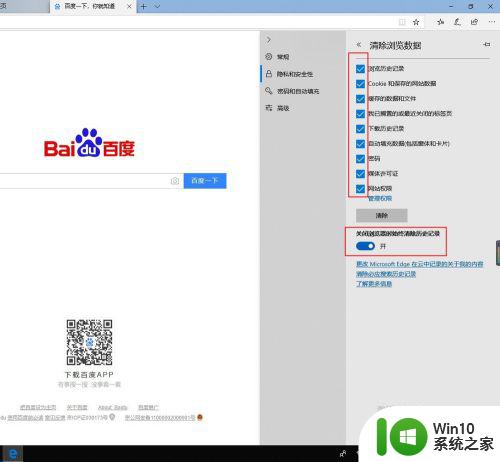
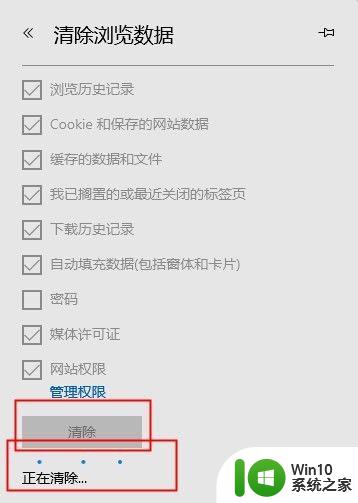
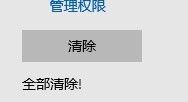
5.等 一 会 就 会 清 除 完毕 了 然 后 把 下 面 的 【关 闭 浏 览 器 是 始 终 清 除 历 史 】 ,下 回 关 闭 就 会 自 动 清 除 历 史 记录 。
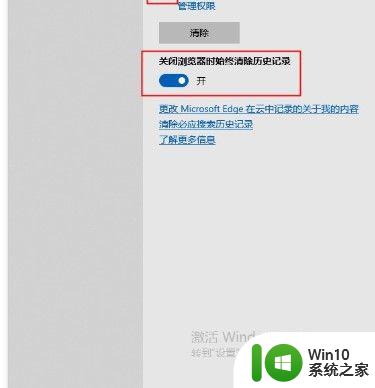
以上就是win10浏览器删除密码的方法的全部内容,如果有遇到这种情况,那么你就可以根据小编的操作来进行解决,非常的简单快速,一步到位。